- Сервер. начинаем хулиганить
- Accesstogo rdp
- Bluebugging
- Bluesnarfing
- Bluetooth remote control: управление компьютером с мобильника
- Bluetooth пульт для телевизора на arduino
- Ddos – bluetooth (или как усмирить школоту со своими колонками)
- Как подключить iphone к компьютеру через bluetooth
- Неполадки в подключении iphone к компьютеру
- По для взаимодействия пк и смартфона
- Расширения/приложения для chrome
- Решения «из коробки»
- Создание прямого подключения на компьютере windows
- Управляем компьютером с айфона
Сервер. начинаем хулиганить
Запускать Aimp, Windows Media Player и т.п. даже с телефона — это не интересно, да и на базе этой статьи вы сможете все это легко реализовать, немного переделав код. Давайте лучше побезобразничаем. Будим крутить-вертеть экран монитора как нам вздумается или выводит неожиданные сообщения (этакий однонаправленный ацкий мессенджер), и самое ужасное — выключим компьютер! Правда, за это могут и на вилы надеть. Ну да ладно, пускай сначала поймают.
Итак, приступим. В Visual Studio создаем новое Windows Form приложением с именем, скажем, FunnyJoke. Открываем файл Program.cs и удаляем весь код в теле функции Main. Этот код инициализирует главную форму приложения, нашему серверу никакие окна не нужны, он должен сидеть тихо мирно и ждать команд.
В классе Program определим следующие переменные:
// Порт
static int port = 10000;
// Адрес
static IPAddress ipAddress = IPAddress.Parse("0.0.0.0");
// Оправить сообщение
const byte codeMsg = 1;
// Повернуть экран
const byte codeRotate = 2;
// Выключить компьютер
const byte codePoff = 3;
Я взял порт 10000, именно его и будет слушать наш сервер, вместо ip адреса задал 0.0.0.0 это говорит о том, что будут обрабатываться все доступные сетевые интерфейсы. Это не совсем правильно, но для начала сойдет. Далее я определил три константы, которые задают коды команд, приходящие от клиента. В начале проекта не забываем подключить:
using System.Net;
using System.Net.Sockets;
Теперь, вместо удаленного кода в функции Main вставляем следующий:
Пример хорошо комментирован. Но все же поясню. Сначала создаем локальную конечную точку и ассоциируем ее с нашим ip адресом и портом. Затем, определяем основной сокет, связываем его с конечной точкой, и переводим в режим прослушивания. После этого входим в бесконечный цикл, и начиная со строки:
Socket handler = socket.Accept();
наш сервер переходит в состояние ожидания соединения. При удачном соединении создастся новый экземпляр Socket, посредствам которого мы и будем общаться с нашим клиентом. После того как соединение установлено начинаем читать данные:
int nBytes = handler.Receive(recBytes
Команды клиента закодированы однобайтовым кодом (описаны в начале программы), сервер расшифровав код команды начинает ее выполнять, после этого снова переходит в режим ожидания. Исключением является
codeMsg
, т.к. после нее ожидается набор байт, содержащий строку сообщения. Поэтому, получив эту команду сервер снова читает данные с сокета:
nBytes = handler.Receive(recBytes);
if (nBytes != 0)
{
String msg = Encoding.UTF8.GetString(recBytes, 0, nBytes);
MessageBox.Show(msg, "Привет Пупсик!");
}
Строка, приходящая от клиента, имеет кодировку символов UTF-8, поэтому прежде чем показать ее несчастному пользователю, необходимо привести ее к стандартному виду.
Что бы упростить программу, и не создавать лишние диалоги я использовал стандартный класс MessageBox, но у таков подхода есть один недостаток. MessageBox создает модальное окно, которое блокирует поток всего приложения. Другими словами, пока открыто окно с сообщением наш сервер ничего не делает. Минус конечно, но за простоту надо платить.
Процедуру, изменения ориентации экрана, расписывать не буду, ее код я выполнил так как рекомендует Microsoft вот тут. Как повернуть экран средствами .NET я не нашел. Это легко осуществимо для мобильных платформ, а вот для обычного PC оказалась неразрешимая проблема.
С сервером, пожалуй, все. Исходный код проекта я прикреплю в конце статьи.
Accesstogo rdp
При использовании программного обеспечения AccessToGo RDP можно выбрать два варианта протокола. Первый – собственный и платный. Второй – бесплатный RDP. С помощью этой программы можно настраивать качество передаваемой картинки, изменять вид клавиатуры (для ПК или стандартная смартфонная), устанавливать управление двухпальцевыми или трехпальцевыми жестами.
Среди других особенностей программы – поддержка нескольких языков и отдельный режим прокрутки. А еще – возможность использовать не только виртуальную, но и физическую клавиатуру, которая подключена к смартфону или планшету по USB (при наличии поддержки технологии OTG)
Единственный недостаток утилиты по сравнению с другими программами – меньшая скорость доступа, которая вряд ли позволит нормально воспроизводить на телефоне Full HD или 2K видео, даже если такой формат поддерживается гаджетом.
Bluebugging
Bluebugging является формой атаки Bluetooth, часто вызванной недостатком знаний. По мере того, как открытия в обществе прогрессировали, атаки bluetooth появлялись с блэкджеком, за которым последовал bluesnarfing, и позже объяснили эту статью Bluebugging. Bluebugging родился в 2004 году. Ровно через год после начала игры в блэкджек.
Bluebugging был первоначально обнаружен немецким исследователем Herfurt. Его программа Bluebug позволяла пользователю контролировать телефон жертвы, а последний, в свою очередь, мог использоваться для звонков друг другу. Другими словами, это означало, что пользователь программы Bluebug мог просто слушать каждый разговор, который его жертва имела в своей повседневной жизни.
Изначально Bluebugging разрабатывался с использованием ноутбуков. С появлением мощных КПК и мобильных устройств Bluebugging может быть повсюду от них тоже. На практике этот тип атаки убеждает жертву отказаться от своей защиты / безопасности, создав «черный ход», прежде чем телефонный контроль молчаливо вернется к своему законному владельцу.
Дальнейшее развитие инструментов Bluebugging позволило взять под контроль телефон жертвы, используя канал Bluetooth. Он может сделать это, притворяясь пользователем Bluetooth телефона и, таким образом, «обманывая» телефон и заставляя его подчиняться его командам.
Они могут не только звонить, но и отправлять сообщения, читать адресную книгу, просматривать календарь и т. Д .; по сути, как это делает bluesnarfing, они могут делать все, что может делать телефон, независимо от того, знает жертва или не знает, как использовать эту емкость телефона.
Проблема, однако, заключается в ограниченном диапазоне действий, которые позволяют выполнять Bluebugging. Другими словами, этот метод вторжения ограничен мощностью передачи Bluetooth класса 2, обычно на 10-15 м. Однако этот диапазон действия может быть легко расширен с появлением направленных антенн.
Bluesnarfing
Bluesnarfing это имя, которое идентифицирует технику и инструмент безопасность используется для доступа к личной информации, содержащейся в мобильном телефоне, КПК или любом устройстве, которое позволяет использовать соединение Bluetooth без авторизации.
Благодаря такому типу вторжения можно получить доступ к большей части содержимого атакующего устройства, например, к календарю, контактам в адресной книге, электронным письмам и текстовым сообщениям. На большинстве уязвимых устройств доступ осуществляется не только в режиме чтения, но и в письменной форме. Из этого следует, что, следовательно, можно изменять, добавлять и удалять содержимое подключенного устройства.
В настоящее время доступно больше программ для проведения атак такого типа, одним из первых инструментов, разработанных для платформы Gnu / Linux, был bluesnarfer, разработанный двумя итальянскими экспертами по компьютерной безопасности, Роберто Мартеллони и Давиде Дель Веккио, примерно в 2004 году.
В поддержку статьи на итальянском языке, которая объясняет теоретические основы этой атаки, статья в настоящее время доступна как на домашних страницах двух авторов инструмента, так и на сайте ezine, для которого статья была опубликована этот инструмент также в настоящее время установлен в большинстве дистрибутивов Linux, ориентированных на безопасность.
Хотя и Bluesnarfing, и Bluejacking используют соединение Bluetooth без уведомления законных пользователей, атака Bluetooth более опасна, фактически любое устройство с активированным и «видимым» соединением Bluetooth (то есть способное быть обнаруженным другие устройства Bluetooth в окрестностях) могут быть подвержены Bluesnarfing, если подключенное устройство уязвимо или если уровень безопасности, установленный на устройстве, не был установлен должным образом.
Только путем полной деактивации Bluetooth потенциальная жертва, отключив все возможности связи по протоколу Bluetooth, может чувствовать себя защищенной от возможности подвергнуться атаке, фактически даже устройство, настроенное не сигнализировать о своем присутствии другим устройствам, можно легко отследить, выполнив поиск адреса, который его идентифицирует (MAC-адрес устройства) посредством атаки методом перебора.
Как и во всех этих типах атак, основным препятствием является большое пространство для поиска адресов, в котором для поиска, в частности, протокол Bluetooth использует один 48-битный MAC-адрес, из которых первые 24 бита идентифицируют производителя; в то время как оставшиеся 24 бита позволяют различать около 16,8 миллионов комбинаций и, следовательно, устройств.
Bluetooth remote control: управление компьютером с мобильника

Когда то очень давно мне в руки попал Хакер за
апрель 2003 года. В нем была статья про то, как через IrDA и при
помощи пульта дистанционного управления управлять Виндой. Я тогда помню накупил деталей, спаял ИК-приемник, но ничего у меня не вышло :). Недавно захотел довести начатое до конца, но уже на основе Bluetooth. Для этого нам понадобится тело с “синим зубом” и BT-адаптер для компа.
Так как самому реализовывать в дельфи работу с bluetooth было долго и муторно, я решил взять уже готовую библиотеку: Bluetooth Framework Library, которую написал наш соотечественник (правда она без исходников). С библиотекой идет несколько демок, показывающих основные возможности.
Нам же сегодня потребуется KeypadControl. Отрываем source и устанавливаем библиотеку, потом копируем все содержимое этой папки, открываем demo_docdemoKeypadControl, вставляем и запускаем KeypadControl.dpr. Перед нами открылась главная форма этой демки. Она может обрабатывать нажатия кнопок на теле и по нажатию кнопок на форме эмулировать их нажатие на теле. Я предлагаю создать для тела простой мидлет, в котором будет крутиться цикл до тех пор, пока не нажата клавиша “0”. Его можно скачать тут
http://www.mobileservicesoft.narod.ru/blank.rar. Теперь необходимо придумать, за что будет отвечать каждая кнопка на теле. У меня siemens cx75 и для него я реализовал так:
джойстик – перемещает курсор (причем перемещаем, пока кнопка нажата, в таймере)
нажать его – левая кнопка мыши
левая софт кнопка – двойное нажатие левой кнопки мыши
правая софт кнопка – правая клавиша мыши
зеленая трубка – reboot
красная трубка – shutdown
1 – enter
2 – стрелка вверх
3 – закрыть активное окно
4 – стрелка влево
5 – стрелка вниз
6 – стрелка вправо
7 – отрыть лоток CD
8 – закрыть лоток CD
9 – свернуть активное окно
Для реализации задуманного нужно удалить все кнопки с форы кроме Connect и соответственно все обработчики нажатий на эти кнопки. Добавить таймер и все. ShowMessage(‘DOWN: ‘ Key) – тоже надо везде удалить.
Давайте посмотрим, как все это работает. Запускаем
приложение, появляется окно, на нем одна кнопка Connect, после ее нажатия вылезет несколько окон – там все
просто. Теперь соединение установлено. Нажатие кнопки на теле генерирует событие BFKeypadControlClientKeyDown(Sender: TObject; Key: String), где key – это код нажатой кнопки. Теперь нужно поместить простой case и все, хотя все лучше видно на исходнике:
key1:=key[1]; //это нужно, чтобы в обработке таймера знать какая кнопка была нажата
a1:=0;
a2:=0;
case key[1] of
'<' : a1:=-10; //курсор влево
'>' : a1:=10; //курсор вправо
'^' : a2:=-10; //курсор вверх
'V' : a2:=10; //курсор вниз
'F' : begin //нажимаем левую кнопку мыши
GetCursorPos(p);
Mouse_Event(MOUSEEVENTF_ABSOLUTE or MOUSEEVENTF_LEFTDOWN, P.x, P.y, 0, 0);
Mouse_Event(MOUSEEVENTF_ABSOLUTE or MOUSEEVENTF_LEFTUP, P.x, P.y, 0, 0);
end;
'[' : begin //нажимаем левую кнопку мыши дважды
GetCursorPos(p);
Mouse_Event(MOUSEEVENTF_ABSOLUTE or MOUSEEVENTF_LEFTDOWN, P.x, P.y, 0, 0);
Mouse_Event(MOUSEEVENTF_ABSOLUTE or MOUSEEVENTF_LEFTUP, P.x, P.y, 0, 0);
Mouse_Event(MOUSEEVENTF_ABSOLUTE or MOUSEEVENTF_LEFTDOWN, P.x, P.y, 0, 0);
Mouse_Event(MOUSEEVENTF_ABSOLUTE or MOUSEEVENTF_LEFTUP, P.x, P.y, 0, 0);
end;
']' : begin //нажимаем правую кнопку мыши
GetCursorPos(p);
mouse_event(MOUSEEVENTF_RIGHTDOWN, P.x, P.y, 0, 0);
mouse_event(MOUSEEVENTF_RIGHTUP, P.x, P.y, 0, 0);
end;
'S' : WinExec(PChar('shutdown -t 0 -r'),SW_SHOWNORMAL); //reboot
'C' : WinExec(PChar('shutdown -t 0 -s'),SW_SHOWNORMAL); //shutdown
'1' : begin //эмулируем нажатие кнопки enter
keybd_event(VK_RETURN,0,0,0);
keybd_event(VK_RETURN,0,KEYEVENTF_KEYUP,0);
end;
'2' : begin //эмулируем нажатие стрелки вверх
keybd_event(vk_up,0,0,0);
keybd_event(vk_up,0,KEYEVENTF_KEYUP,0);
end;
'3' : SendMessage(GetForegroundWindow, WM_CLOSE,0,0); //закрываем активное окно
'4' : begin //эмулируем нажатие стрелки влево
keybd_event(VK_LEFT,0,0,0);
keybd_event(VK_LEFT,0,KEYEVENTF_KEYUP,0);
end;
'5' : begin //эмулируем нажатие стрелки вниз
keybd_event(VK_DOWN,0,0,0);
keybd_event(VK_DOWN,0,KEYEVENTF_KEYUP,0);
end;
'6' : begin //эмулируем нажатие стрелки вправо
keybd_event(VK_RIGHT,0,0,0);
keybd_event(VK_RIGHT,0,KEYEVENTF_KEYUP,0);
end;
'7' : mciSendString('Set cdaudio door open wait', 0, 0, 0); //отрываем лоток CD
'8' : mciSendString('Set cdaudio door closed wait', 0, 0, 0);//закрываем лоток CD
'9' : ShowWindow(GetWindowLong(GetForegroundWindow,GWL_HWNDPARENT),SW_MINIMIZE);
//сворачиваем активное окно
end;
if (GetCursorPos(p)=true)and
((key1='<')or(key1='>')or(key1='^')or(key1='V')) then
begin
Timer1.Enabled:=true; //запускаем таймер
SetCursorPos(p.X a1,p.Y a2); //перемещаем курсор
end;
В обработке таймера прописываем перемещение курсора. Как только кнопку джойстика отпустили происходит BFKeypadControlClientKeyUp, где и нужно
прописать Timer1.Enabled:=false.
Прога может работать при соединении тела с ПК через IrDA, Bluetooth и COM порт. Скачать исходник проги можно тут
http://mobileservicesoft.narod.ru/rem.rar, а саму библиотеку на
www.btframefork.com.
Bluetooth пульт для телевизора на arduino
#include
IRsend irsend;
unsigned long a;
void setup() {
Serial.begin(9600);
Serial.setTimeout(4);
pinMode(ledPin, OUTPUT);
}
unsigned int A_one[78]={4450,4550,400,1800,450,650,450,1800,450,600,500,650,450,650,450,700,450,650,450,1750,450,650,500,1750,450,650,450,650,500,650,450,650,450,700,450,650,450,650,450,1750,450,650,500,650,450,650,500,650,450,650,450,1750,450,1750,500,650,450,1700,500,1750,450,1750,450,1800,450,1700,450};
unsigned int A_two[78]={4450,4550,450,1750,450,650,500,1750,500,600,450,650,450,650,500,650,450,650,500,1700,500,650,450,1800,450,600,500,650,450,650,450,650,500,650,450,1750,450,650,500,1750,450,650,450,650,450,700,450,650,450,650,450,700,450,1750,450,650,450,1700,500,1750,500,1750,450,1750,500,1650,500};
unsigned int A_three[78]={4450,4500,450,1750,450,700,450,1750,450,650,450,650,500,650,450,650,450,650,500,1750,450,650,450,1750,500,600,500,650,450,650,450,650,500,650,450,650,450,1750,500,1750,450,650,450,650,500,650,450,650,450,650,450,1750,500,650,450,650,500,1700,450,1800,450,1700,500,1750,500,1650,500};
unsigned int A_four[78]={4450,4550,450,1750,450,700,450,1750,450,650,450,650,500,650,450,650,450,650,500,1700,500,650,450,1750,500,600,500,650,450,650,450,650,500,650,450,650,450,650,500,650,450,1700,500,600,500,650,450,650,500,600,500,1750,450,1750,500,1750,450,600,500,1750,500,1700,500,1750,500,1650,500};
unsigned int A_five[78]={4450,4550,450,1750,450,650,500,1750,450,650,450,650,500,650,450,650,450,650,500,1750,450,650,450,1750,500,600,500,650,450,650,450,650,500,650,450,1750,450,650,500,650,450,1700,500,650,450,650,450,650,450,700,450,650,450,1750,500,1750,450,650,450,1750,500,1750,450,1750,500,1650,500};
unsigned int A_six[78]={4400,4550,450,1800,400,700,400,1800,450,650,450,700,400,700,450,650,450,650,500,1750,450,650,450,1750,500,600,500,650,450,650,450,700,400,700,450,650,450,1750,500,650,450,1700,500,650,450,650,450,700,400,700,450,1750,450,650,450,1800,450,650,450,1750,500,1750,450,1750,450,1700,500};
unsigned int A_seven[78]={4450,4550,450,1750,450,650,450,1800,450,650,450,650,450,650,500,650,450,650,450,1750,500,600,500,1750,500,600,500,600,500,650,450,650,500,600,500,650,450,650,500,1750,450,1700,500,600,500,650,450,650,450,650,500,1750,450,1750,500,600,500,650,450,1700,550,1700,500,1750,450,1700,500};
unsigned int A_eight[78]={4400,4550,450,1750,450,650,450,1800,450,650,450,650,450,700,400,650,500,650,450,1750,450,700,450,1750,500,600,450,700,450,650,450,650,450,700,450,1750,450,650,450,1800,450,1700,500,650,450,650,450,700,450,600,500,650,450,1750,500,650,450,650,450,1750,450,1800,400,1800,450,1700,450};
unsigned int A_nine[78]={4450,4500,450,1750,500,650,450,1800,450,600,450,650,500,650,450,650,450,700,450,1750,450,650,450,1800,450,650,450,650,450,650,500,600,500,650,450,650,500,1750,450,1750,500,1700,450,650,500,650,450,650,450,650,450,1800,450,650,450,650,450,650,450,1800,450,1750,450,1750,500,1650,500};
unsigned int A_zero[78]={4450,4500,500,1750,450,650,450,1800,450,650,450,650,450,650,500,650,450,650,450,1750,450,650,500,1750,500,600,450,650,500,650,450,650,450,650,500,1750,450,650,450,650,500,650,450,1750,450,650,450,650,500,650,450,650,450,1750,500,1750,450,1750,450,650,450,1750,500,1750,450,1700,450};
unsigned int A_w[78]={4450,4550,450,1750,450,650,500,1750,450,650,450,650,450,650,500,650,450,650,500,1700,500,600,500,1750,500,600,500,650,450,650,450,650,500,650,450,650,450,650,500,600,500,600,500,1750,500,600,500,1700,500,650,450,1750,450,1800,450,1750,450,1750,450,650,450,1750,500,650,450,1700,500};
unsigned int A_on[78]={4450,4550,450,1750,450,650,450,1800,450,650,450,650,450,650,450,700,450,650,450,1750,450,700,450,1750,500,600,450,650,500,650,450,650,450,700,450,650,450,1750,450,650,450,700,450,650,450,650,500,650,450,650,450,1750,450,700,450,1750,450,1750,400,1800,450,1800,400,1800,450,1700,450};
void S1() {irsend.sendRaw(A_one,78,38);delay(500);}
void S2() {irsend.sendRaw(A_two,78,38);delay(500);}
void S3() {irsend.sendRaw(A_three,78,38);delay(500);}
void S4() {irsend.sendRaw(A_four,78,38);delay(500);}
void S5() {irsend.sendRaw(A_five,78,38);delay(500);}
void S6() {irsend.sendRaw(A_six,78,38);delay(500);}
void S7() {irsend.sendRaw(A_seven,78,38);delay(500);}
void S8() {irsend.sendRaw(A_eight,78,38);delay(500);}
void S9() {irsend.sendRaw(A_nine,78,38);delay(500);}
void S0() {irsend.sendRaw(A_zero,78,38);delay(500);}
void Son() {irsend.sendRaw(A_on,78,38);delay(500);}
void loop()
{
if (Serial.available())
{ a = Serial.parseInt();
if (a==101) {Son ();}
if (a==102) {S2();}
if (a==103) {S3();}
if (a==1) {S1();}
if (a==2) {S2();}
if (a==3) {S3();}
if (a==4) {S4();}
if (a==5) {S5();}
if (a==6) {S6();}
if (a==7) {S7();}
if (a==8) {S8();}
if (a==9) {S9();}
if (a==10) {S1();S0();}
if (a==11) {S1();S1();}
if (a==12) {S1();S2();}
if (a==13) {S1();S3();}
if (a==14) {S1();S4();}
if (a==15) {S1();S5();}
if (a==16) {S1();S6();}
if (a==17) {S1();S7();}
if (a==18) {S1();S8();}
if (a==19) {S1();S9();}
if (a==20) {S2();S0();}
if (a==21) {S2();S1();}
if (a==22) {S2();S2();}
if (a==23) {S2();S3();}
if (a==24) {S2();S4();}
if (a==25) {S2();S5();}
if (a==26) {S2();S6();}
if (a==27) {S2();S7();}
if (a==28) {S2();S8();}
if (a==29) {S2();S9();}
if (a==30) {S3();S0();}
if (a==31) {S3();S1();}
if (a==32) {S3();S2();}
if (a==33) {S3();S3();}
if (a==34) {S3();S4();}
if (a==35) {S3();S5();}
if (a==36) {S3();S6();}
if (a==37) {S3();S7();}
if (a==38) {S3();S8();}
if (a==39) {S3();S9();}
if (a==40) {S4();S0();}
if (a==41) {S4();S1();}
if (a==42) {S4();S2();}
if (a==43) {S4();S3();}
if (a==44) {S4();S4();}
if (a==45) {S4();S5();}
if (a==46) {S4();S6();}
if (a==47) {S4();S7();}
if (a==48) {S4();S8();}
if (a==49) {S4();S9();}
if (a==50) {S5();S0();}
if (a==51) {S5();S1();}
if (a==52) {S5();S2();}
if (a==53) {S5();S3();}
if (a==54) {S5();S4();}
if (a==55) {S5();S5();}
if (a==56) {S5();S6();}
if (a==57) {S5();S7();}
if (a==58) {S5();S8();}
if (a==59) {S5();S9();}
if (a==60) {S6();S0();}
if (a==61) {S6();S1();}
if (a==62) {S6();S2();}
if (a==63) {S6();S3();}
if (a==64) {S6();S4();}
if (a==65) {S6();S5();}
if (a==66) {S6();S6();}
if (a==67) {S6();S7();}
if (a==68) {S6();S8();}
if (a==69) {S6();S9();}
if (a==70) {S7();S0();}
if (a==71) {S7();S1();}
if (a==72) {S7();S2();}
if (a==73) {S7();S3();}
if (a==74) {S7();S4();}
if (a==75) {S7();S5();}
if (a==76) {S7();S6();}
if (a==77) {S7();S7();}
if (a==78) {S7();S8();}
if (a==79) {S7();S9();}
if (a==80) {S8();S0();}
if (a==81) {S8();S1();}
if (a==82) {S8();S2();}
if (a==83) {S8();S3();}
if (a==84) {S8();S4();}
if (a==85) {S8();S5();}
if (a==86) {S8();S6();}
if (a==87) {S8();S7();}
if (a==88) {S8();S8();}
if (a==89) {S8();S9();}
if (a==90) {S9();S0();}
if (a==91) {S9();S1();}
if (a==92) {S9();S2();}
if (a==93) {S9();S3();}
if (a==94) {S9();S4();}
if (a==95) {S9();S5();}
if (a==96) {S9();S6();}
if (a==97) {S9();S7();}
if (a==98) {S9();S8();}
if (a==99) {S9();S9();}
if (a==100) {S1();S0();S0(); }
}
}
Ddos – bluetooth (или как усмирить школоту со своими колонками)
Сегодня я вам расскажу, как за-ddos-ить блютуз.
Для начала нам нужно найти подходящие устройства в зоне досягаемости.
Для этого используем команду:
В результате этой нехитрой манипуляции ты получишь список доступных устройств с Bluetooth с их MAC-адреса.
Если твоя система не видит адаптер Bluetooth, то я рекомендую поставить один из менеджеров Bluetooth для Linux.
В Kali лично мне подошел gnome-bluetooth, который можно установить следующей командой:
Еще можно воспользоваться утилитой – blueman:
Получив список потенциальных жертв, можно расправиться с их синезубыми девайсами несколькими способами.
Рассмотрим каждый по отдельности.
——————————————————————————-
Первый способ. DDoS атака на Bluetooth – l2ping
Воспользуемся такой командой:
Она сгенерирует пакеты указанного тобой в параметре <packet value> объема и будет отсылать эти пакеты на MAC-адрес, записанный в качестве параметра <MAC_address>.
В конце концов ты увидишь такую картину: в терминале время отклика будет постепенно увеличиваться, а на атакуемом устройстве, скорее всего, просто отключится Bluetooth.
Через какое-то время он все равно включится, но музыка прервется, и некоторое удовлетворение будет получено.
Второй способ: Websploit
Существует более элегантный и удобный способ заглушить колонку, из которой доносятся жизнерадостные звуки рэпа.
Запускаем утилиту Websploit:
Набираем в консоли команду:
Она продемонстрирует нам все модули, которые работают с этой утилитой.
Там есть множество компонентов, работающих с Wi-Fi, но нас интересует конкретно модуль bluetooth/bluetooth_pod:
Теперь нужно настроить все параметры и указать сведения об атакуемом устройстве:
Чтобы точно и наверняка угробить Bluetooth, мы изменим размер отсылаемого пакета:
Все подготовительные действия завершены, можем запускать нашу «машину для убийств»
На выходе мы увидим абсолютно похожую картину: пинги становятся дольше, а музыка прерывается. Красота!
Эти два способа будут работать практически с любыми блютусными колонками, гарнитурами и прочими похожими устройствами.
Просто потому, что производители не выпускают для них новые прошивки, способные фильтровать входящие пакеты. Так что, если у тебя есть ноутбук с «Линуксом» на борту, ты точно можешь назвать себя грозой портативных колонок.
Если колонка справляется с атакой, можно попробовать отправить пакеты на сам телефон, к которому она подключена. Лично я тестировал этот метод на довольно мощной портативной колонке (JBL Xtreme), и она более-менее справлялась с нагрузкой. Но дешевые китайские поделки такая атака вырубает на раз.
§
Сегодня я вам расскажу, как за-ddos-ить блютуз.
Для начала нам нужно найти подходящие устройства в зоне досягаемости.
Для этого используем команду:
В результате этой нехитрой манипуляции ты получишь список доступных устройств с Bluetooth с их MAC-адреса.
Если твоя система не видит адаптер Bluetooth, то я рекомендую поставить один из менеджеров Bluetooth для Linux.
В Kali лично мне подошел gnome-bluetooth, который можно установить следующей командой:
Еще можно воспользоваться утилитой – blueman:
Получив список потенциальных жертв, можно расправиться с их синезубыми девайсами несколькими способами.
Рассмотрим каждый по отдельности.
——————————————————————————-
Первый способ. DDoS атака на Bluetooth – l2ping
Воспользуемся такой командой:
Она сгенерирует пакеты указанного тобой в параметре <packet value> объема и будет отсылать эти пакеты на MAC-адрес, записанный в качестве параметра <MAC_address>.
В конце концов ты увидишь такую картину: в терминале время отклика будет постепенно увеличиваться, а на атакуемом устройстве, скорее всего, просто отключится Bluetooth.
Через какое-то время он все равно включится, но музыка прервется, и некоторое удовлетворение будет получено.
Второй способ: Websploit
Существует более элегантный и удобный способ заглушить колонку, из которой доносятся жизнерадостные звуки рэпа.
Запускаем утилиту Websploit:
Набираем в консоли команду:
Она продемонстрирует нам все модули, которые работают с этой утилитой.
Там есть множество компонентов, работающих с Wi-Fi, но нас интересует конкретно модуль bluetooth/bluetooth_pod:
Теперь нужно настроить все параметры и указать сведения об атакуемом устройстве:
Чтобы точно и наверняка угробить Bluetooth, мы изменим размер отсылаемого пакета:
Все подготовительные действия завершены, можем запускать нашу «машину для убийств»
На выходе мы увидим абсолютно похожую картину: пинги становятся дольше, а музыка прерывается. Красота!
Эти два способа будут работать практически с любыми блютусными колонками, гарнитурами и прочими похожими устройствами.
Просто потому, что производители не выпускают для них новые прошивки, способные фильтровать входящие пакеты. Так что, если у тебя есть ноутбук с «Линуксом» на борту, ты точно можешь назвать себя грозой портативных колонок.
Если колонка справляется с атакой, можно попробовать отправить пакеты на сам телефон, к которому она подключена. Лично я тестировал этот метод на довольно мощной портативной колонке (JBL Xtreme), и она более-менее справлялась с нагрузкой. Но дешевые китайские поделки такая атака вырубает на раз.
Как подключить iphone к компьютеру через bluetooth
Если вы хотите подключить телефон к ноутбуку, который имеет Bluetooth -модуль, то можно использовать эту беспроводную сеть. Недостаток ее в том, что подключение будет происходить медленно, аккумулятор разрядится быстро, а работать с Bluetooth можно только расположив устройства рядом.
У компьютеров на Windows есть еще один недостаток – не все девайсы позволяют удобно активировать подключение. Именно по этой причине Bluetooth используют не все владельцы ноутбуков. В Windows 10 эта проблема была решена, иконку для активации беспроводного соединения вынесли в панель быстрого доступа в правом нижнем углу экрана. Там же можно настроить использование сети, включив видимость вашего компьютера.
Если вы смогли активировать Bluetooth на своем компьютере, то далее следуйте инструкции:
- Зайдите в настройки своего смартфона.
- Включите обнаружение устройств по Bluetooth .
- Среди найденных устройств найдите имя своего компьютера.
- На экране устройств появится сообщение с кодом. Он используется для синхронизации ПК и смартфона. В некоторых случаях цифры придется ввести вручную.
Остальная работа со смартфоном будет проводится по тем же принципам, что и в остальных случаях – вам необходимо открыть iTunes и синхронизировать устройства.
Теперь вы знаете, как подключить Айфон к компьютеру. Если у вас возникнут проблемы или вопросы, задавайте их в комментариях – мы обязательно поддержим вас и поможем выйти из затруднительной ситуации. Поделитесь статьей с друзьями, чтобы и они могли синхронизировать свое устройство с ПК разными способами.
С развитием компьютерной сферы появилось множество способов подключения iPhone к компьютеру. В этой статье мы рассмотрим наиболее качественные и простые варианты, как это сделать. Способы очень разные, и мы рассмотрим наиболее популярные из них, а начнём с USB.
Неполадки в подключении iphone к компьютеру
Иногда подключение устройства вызывает трудности или ошибки. Далее мы рассмотрим наиболее частые проблемы в подключении:
1. Неполадки в ПК.
Если iPhone не подключается, «виноват» может быть компьютер:
- попробуйте использовать разные разъёмы (при подключении через USB), т. к. уже используемый может перегореть или испортиться в любой момент;
- не используйте переходники и прочее, кабель USB должен подключаться напрямую от одного устройства к другому;
- обновление iTunes – особенно важно провести полное удаление и установить последнюю версию программы с нуля (это позволит полностью исключить вероятность неправильной установки);
- антивирусы или брандмауэр могут препятствовать правильному подключению устройств, поэтому их рекомендуется отключить на время использования девайсов (после работ не забудьте их включить вновь);
- последним, но всегда действенным шагом является переустановка операционной системы.
Но перед уничтожением всего «живого» на компьютере проверьте подключение Вашего iPhone на другом ПК. Если не получается его синхронизировать при таких условиях, то, возможно, дело не в компьютере.
2. Неполадки в iPhone:
- разблокируйте устройство и проверьте, нет ли оповещения «Доверять этому устройству?»; если не подтвердить этот вопрос, то iPhone будет лишь заряжаться, и никакой синхронизации не произойдет;
- замена USB-провода, если устройство не подключается и на другом компьютере; возможно, присутствует повреждение кабеля, и убедиться в этом можно лишь при использовании другого шнура;
- выполнить сброс настроек и контента на iPhone, только не забудьте сохранить данные на iCloud или iTunes, чтобы не потерять их безвозвратно;
- использование различных модификаций или «твиков» для iPhone также может повлиять на возможность адекватного подключения устройств (это распространяется и на модификации для компьютера);
- обновление драйверов также может быть причиной; в отличие от компьютера (на нём драйвера устанавливаются вместе с приложением iTunes), ПО на iPhone следует обновить в отдельном порядке;
- произвести чистку разъёма.
При нежелании разбираться, в чём заключается проблема, если к компьютеру без ошибок подключается другой iPhone, устройство можно отдать в сервисный центр. Благодаря проверке со всевозможных сторон будет точно известно, в чём заключается невозможность подключения iPhone к компьютеру.
Если во время подключения устройства в списке виден iPhone, но возникает ошибка с кодом, например, 0xE, то это неполадка системного плана. Такие ошибки решаются обновлением программ, драйверов и т. д. (способы описаны выше).
Если компьютер и iPhone в порядке, можно обратиться в техподдержку компании Apple, возможно, там смогут помочь.
Помните: если не удалось синхронизировать устройства, это не означает наличие ошибок или брак устройства. Проблема может скрываться на поверхности и решаться, буквально, движением пальца. Чаще всего после подключения устройство распознаётся автоматически и с ним можно работать без дополнительных телодвижений.
По для взаимодействия пк и смартфона
On Air отличается простым интерфейсом и минимумом настроек. После старта сервера генерируется четырёхзначный цифровой пароль (при попытках брута сервер обваливается после n-го количества запросов, по всей видимости, встроенная мера предосторожности), отображается адрес сервера. Основные недостатки в том, что нельзя вручную задавать имя пользователя, пароль (можно только указать, что этот пароль всегда будет статичным), порт сервера, share-каталог. Достоинство — простота.
SwiFTP FTP Server наиболее полноценный FTP-сервер из тех, которые я перепробовал. Указывается имя пользователя, пароль, порт и даже share-каталог (только здесь нашёл такую опцию). Недостаток — отсутствие возможности шаринга в один клик (имеется ввиду, что нельзя создать на рабочем столе ярлык, при щелчке на который поднимался бы ftp-сервер), и сам интерфейс не располагает.
File Expert (мой выбор) — приложение, выступающее как файловый менеджер, но включающее в себя как FTP, так и WEB-сервер. Достаточно настроек, нельзя только указать share-каталог (всегда sdcard). Можно создать ярлык быстрого запуска FTP- или WEB-сервера.
Remote Web Desktop (Full-версия платная) выступает как многофункциональный WEB-сервер, дополнительно встроен и FTP-сервер. Большой недостаток — в бесплатной версии для FTP-сервера ограничена скорость — всего 100 kb/s (в среднем без ограничения ~2-4 Mb/s). Однако WEB-сервер обладает широким спектром возможностей. В платной версии возможно взаимодействие по протоколу HTTPS (нигде больше не видел такой возможности). Аналогов достаточно (обычно в названии содержат Web Desktop или что-то похожее), однако Remote Web Desktop наиболее функциональный, в бесплатной версии не так много ограничений.
Samba Filesharing (предложено belk) позволяет поднять на устройстве SMB-сервер. Наиболее актуально для пользователей Windows — устройство будет отображаться как общая сетевая папка. Нужен рут.
Платная QuickSSHd запускает SSH-сервер на смартфоне, на ПК остаётся воспользоваться каким-либо SCP/SFTP клиентом (Windows: WinSCP; Linux: OpenSSH; Mac: Cyberduck).
Расширения/приложения для chrome
ADB очень хорош как консольный инструмент доступа к устройству, однако иногда его удобнее использовать через графический интерфейс. Таковых существуют десятки, если не сотни, однако самые удобные, а главное универсальные созданы в виде расширений для всем известного браузера Chrome.
ADB for Chrome от знаменитого Koush (Koushik Dutta — один из разработчиков Cyanogen и создатель CWM recovery) позволит запускать терминал, делать скриншоты устройства, а также записывать видео с телефона, что может быть полезно для видеообзоров, инструкций и так далее. Скрины открываются сразу в браузере, а записанное видео можно найти в корне /sdcard.

Vysor (Beta) от того же разработчика имеет более богатый набор функций. Позволяет видеть экран устройства в отдельном окне и управлять им с помощью мышки, что также может быть полезно при подготовке видеоинструкций с захватом экрана компа или для игр.
В верхней части окна есть кнопки для снятия скриншота, регулировки громкости, поворота экрана устройства, управления питанием. Правда, меню это появляется автоматически после активации окна в течение нескольких секунд, и для повторного вызова нужно убрать фокус с окна и активировать его заново.

ChromeADB — еще одно приложение для Chrome, с помощью которого можно управлять устройством, установленными приложениями и просматривать объем доступной памяти. Для установленных на устройстве прог можно очистить данные, удалить их и принудительно остановить.
Также можно установить APK, который находится на компе. На вкладке Controller можно эмулировать нажатие кнопок питания, громкости, управления медиа, стрелок и так далее. Если установить на устройстве дополнительно прогу ChromeADB, то на экране появится курсор, но использовать его затруднительно, так как на комп изображение не выводится, а просто появляется MousePad с координатами курсора.
Решения «из коробки»
Join от создателя многих отличных плагинов к Таскеру Жуана Диаса (João Dias), по сути, повторяет возможности плагина и расширения AutoRemote, но в красивой оболочке. Тут уже не надо ничего настраивать. Поставил приложение на смартфон и расширение для Chrome, и можно работать.
Что же умеет делать приложение? Оно объединяет комп, телефон и планшет в одну систему. После этого можно реагировать на все уведомления от разных устройств на любом из них. Например, ответить на СМС прямо в браузере или с Chrome на iPad или свайпом на планшете убрать оповещение, которое пришло на телефон.
Также доступны для взаимодействия все кнопки полученного уведомления (Like, Reply и так далее). В ручном или автоматическом режиме можно делиться содержимым буфера обмена со всеми устройствами. Скопированный на компе текст в любом приложении автоматически попадет в буфер обмена на телефоне и планшете.
Специальное поле расширения Write позволит не только отправить большой набранный текст на устройство, но и сразу вставить его в текстовое поле открытого на телефоне приложения. Функция автоматической вставки есть и в настройках для буфера обмена.

Создание прямого подключения на компьютере windows
При подключении iPhone к компьютеру, работающему на операционной системе Windows могут возникнуть сложности. Чтобы их избежать, необходимо учесть особенности смартфонов IOS :
- не стоит использовать сеть с шифрованием WPA 2;
- стандарт 802.11n также не подойдет для девайса, если отключена функция поддержки мультимедиа.
Настройка соединения происходит по инструкции:
- Откройте «Центр управления сетями» на своем компьютере. В Windows 7 для этого необходимо зайти в «Панель управления». Слева выберите пункт «Изменение параметров адаптера».
- Щелкните правой кнопкой мыши по используемому беспроводному подключению и выберите вариант «Свойства».
- Из списка компонентов выберите «Протокол Интернета версии 4 (TCP/IPv4)», выделите его и щелкните по кнопке «Свойства».
- Впишите в соответствующих строках: свой IP -адрес, маску подсети 255.255.255.0 . Остальные поля оставьте пустыми. Если вы используете подключение по Wi — Fi , то IP будет 192.168.2.1 , при проводном подключении компьютеру назначается один из адресов: 192.168.0.1 или 192.168.1.1 .
- Установите маркер на пункте «Подтвердить параметры при входе».
- Вернитесь в «Центр управления сетями» и выберите «Создание сети компьютер-компьютер». При этом варианте вы сделаете точку доступа для двух устройств. Следуйте подсказкам мастера, чтобы соединить смартфон и компьютер.
- При настройке параметров сети вам придется указать: любое имя сети, тип безопасности WEP и ключ, который нужно будет вводить для входа.
- В окне готовности сети, отметьте пункт «Включить общий доступ». Завершите настройку.
- Теперь вам необходимо включить на смартфоне Wi – Fi и найти свой компьютер в списке раздающих сеть устройств. Подключитесь к сети и вы сможете работать с файлами своего смартфона на ПК.
Этот способ можно использовать в том случае, если у вас отсутствует кабель для подключения и найти вы его не можете.
Управляем компьютером с айфона
Являясь счастливым обладателем Iphone 3gs, как-то вечером решил я проверить AppStore на предмет новых интересных приложений. Посмотрел сначала платные, скачал какую-то игрушку, решил заглянуть и в бесплатные, скорее для самоуспокоения, потому что я там давно ничего особо интересного не встречал. И что же я там вижу на второй строчке?
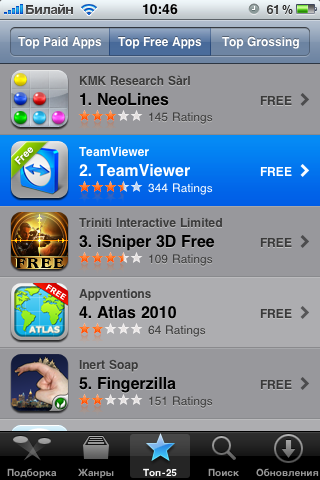
Для тех кто не в курсе, TeamViewer это довольно известное приложение для удаленного доступа к компьютеру. В оригинале оно нужно чтобы помочь другу, или там поделиться рабочим столом с кем-то, но версия для айфона меня просто поразила! Сколько сразу возможностей появляется у ямобилки. Тут я понял что это будет именно тем, с чем я приду на хабр.
Подробности под катом.
После того как я скачал и установил это приложение (бесплатное нужно заметить), мне было предложено сходить на сайт teamviewer.com и скачать оттуда версию для своего настольного компьютера, тоже кстати абсолютно бесплатную для рядового пользователя (платными являются версии для корпоративных пользователей).
Что же представляет собой приложение?
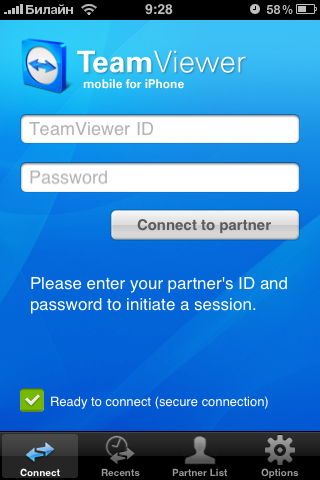
Тут наверное стоит объяснить как работает TeamViewer. При запуске программы вам выдается уникальный 9-значный номер и случайно сгенерированный пароль (который впрочем можно менять в настройках программы). В клиенте вы набираете этот номер и пароль, и все, работаете. Никакой мороки с портами, адресами, роутерами и т.д.
Главное окно программы на компьютере выглядит так (номер и пароль частично замазаны)

После того как мы подключились, приложение выкидывает подсказку по поводу управления с телефона.
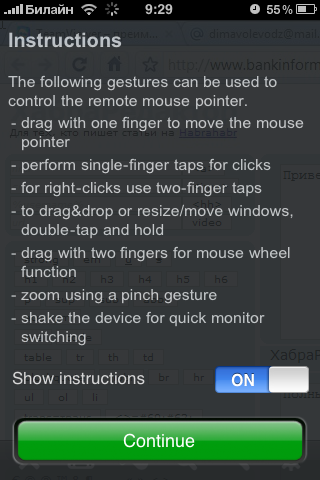
После подключения я решил потестировать разные приложения, начиная с серфинга в интернете.
Гугл:
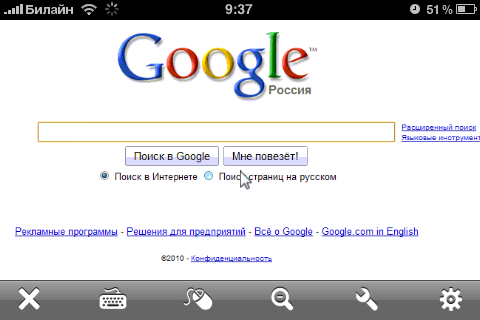
Хабр:
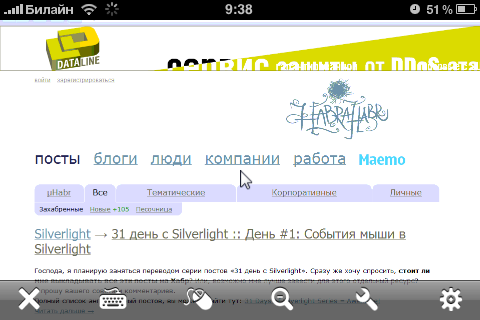
Википедия:
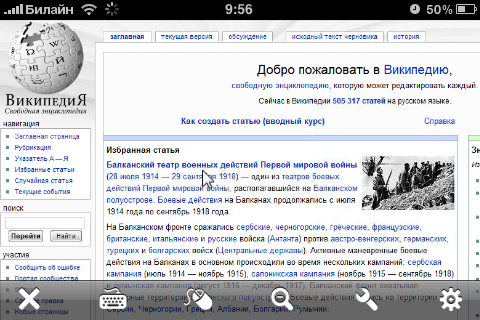
Очень удобное управление, можно увеличивать экран простыми жестами двумя пальцами, как это принято на айфоне.
Хабраредактор приближенный:
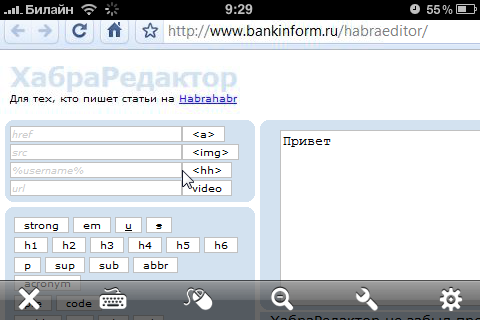
И он же на полный экран:

В самом приложении можно выбрать настройки качества — для полноцветного браузинга вам может понадобиться повыше качество в жертву фпс, а в играх вы можете пожертвовать некоторым ухудшением картинки для его повышения.

Это все классно, подумал я, но что если запустить игры? Из прошлого общения с такого рода приложениями я знал, что обычно они не поддерживают передачу данных игр так как там используется DirectX или OpenGL, но оказывается все прекрасно работает.
Вот пара примеров:

Вов вполне играбелен на 1-2 фпс, к сожалению во время написания статьи серверы игры были на профилактике, поэтому не удалось сделать игровых скриншотов.
Но зато удалось сделать скрины из старкрафта 2.
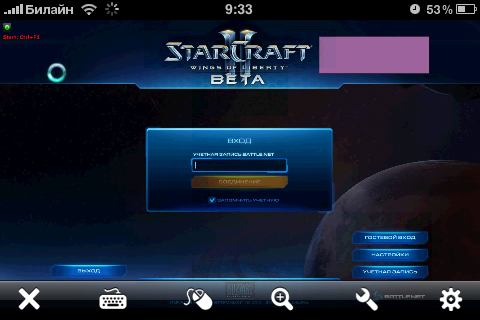

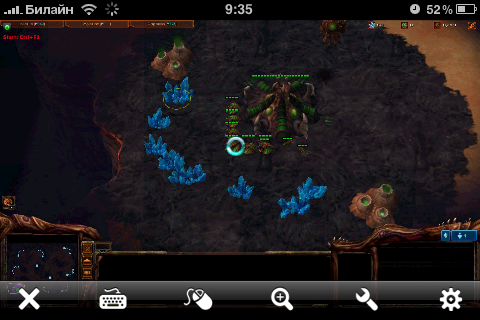
Трудно назвать игру высоко играбельной и соревновательной при 1-3 фпс, но при определенной сноровке играть весьма можно.
Нужно заметить что в играх так же легко работает увеличение и уменьшение масштаба, все управление работает.
В программе есть дополнительная клавиатура, если надо использовать комбинации клавиш или F1-F12.
Ладно, с играми хватит. Можно использовать практически все возможности вашего настольного компьютера.
Вот окно пинга:
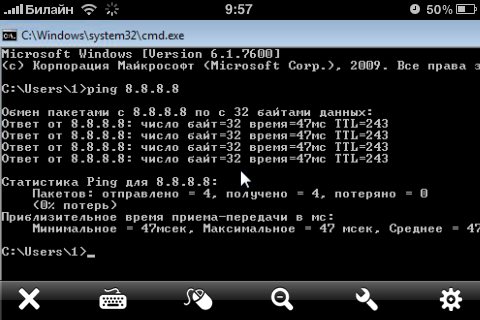
Сколько же трафика тратится и какая скорость нужна? У меня на вайфае около 10 мбит было постоянно около 1-3 фпс, я думаю тут не ограничение канала, а ограничение производительности телефона, хотя я могу и ошибаться. Думаю что на 3G или EDGE использование удаленного доступа сущий мазохизм.
Пожалуй, TeamViewer одно из самых полезных бесплатных приложений для Iphone, открывающее массу новых возможностей как для самого телефона, так и для удаленного управления компьютером.
Ах да, по традиции — первый пост на хабре. Но пинать конечно можно и даже нужно.









